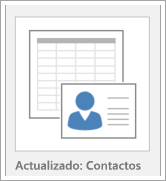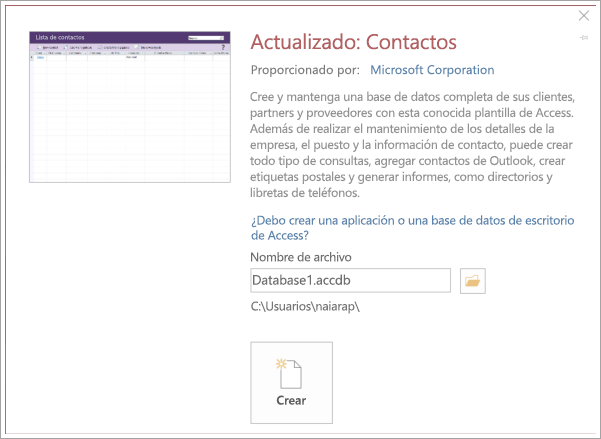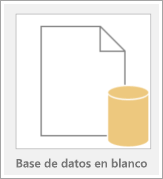¿Se atreve?
Para crear con rapidez una base de datos de escritorio, utilice una de las muchas plantillas que vienen con Access. O bien, si no encuentra una plantilla que se ajuste a sus necesidades, cree una base de datos desde cero.
Creación de una base de datos desde una plantilla
La manera más rápida y sencilla de crear una base de datos es usar una plantilla de Access, que crea una base de datos lista para usar, con tablas, formularios, informes, consultas, macros y relaciones para que pueda empezar a trabajar inmediatamente. Si no satisface sus necesidades con exactitud, personalícela.
Al abrir Access, verá un conjunto de plantillas. Hay más disponibles en línea.
Sugerencia: Si una base de datos está abierta, seleccione Archivo > Cerrar para cerrarla.
-
Abra Access (o seleccione Archivo > Nuevo) y seleccione una plantilla de base de datos de escritorio.
Sugerencia: Si no ve la plantilla que desea, busque una plantilla de Office.com. Debajo del cuadro Buscar plantillas en línea, seleccione Bases de datos. A continuación, en el cuadro de búsqueda, escriba una o más palabras clave.
-
Escriba un nombre para la nueva base de datos y seleccione su ubicación. A continuación, seleccione Crear.
Posibles mensajes
Si ve alguno de los siguientes mensajes, esto es lo que debe hacer:
|
Si ve esto |
Haga esto |
|---|---|
|
El cuadro de diálogo de inicio de sesión de los usuarios contiene una lista vacía |
|
|
Página de introducción |
Para obtener más información sobre la base de datos, use los vínculos en la página, o para explorar la base de datos, seleccione otros botones y pestañas. |
Creación de una base de datos desde cero
Si no encuentra la plantilla que necesite, cree una propia.
-
Abra Access (o seleccione Archivo > Nuevo) y seleccione Base de datos de escritorio en blanco.
-
Introduzca un nombre y, a continuación, haga clic en Crear. Para guardar el archivo en una ubicación específica, seleccione Examinar. Access crea la base de datos con una tabla vacía con el nombre Tabla1 y luego abre Tabla1 en la vista Hoja de datos. Agrega automáticamente una columna, denominada Id., para la clave principal.
-
Tabla1 no se guardará automáticamente, así que asegúrese de guardarla, incluso si no ha realizado cambios.
Ya casi está preparado para introducir datos. Pero primero, necesita definir los campos de la tabla, use Access para agregar otras tablas con campos y, a continuación, cree relaciones entre ellas. Para obtener instrucciones, comience con el módulo Crear tablas y establecer los tipos de datos de este curso.